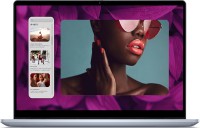Як вибрати ноутбук?
Ми незалежно перевіряємо товари та технології, які рекомендуємо.

Класифікація ноутбуків
Насамперед необхідно визначитися з типом пристрою. Для постійного носіння з собою в стегнах чоловічій сумці або дамській сумочці підійде мініатюрний 10 – 11-дюймовий нетбук, дуже дешевий, але низькопродуктивний. Якщо потрібно щось таке ж компактне, але потужніший, дивіться в бік тонких 11 – 14-дюймових ультрабуків. Через більшої діагоналі може знадобитися вже не сумка, а рюкзак, але вага пристрою все одно невеликий — до 1.5 кг. Ці іміджеві металеві або углеволоконные ноути часто є ще й «довготривалими», тобто здатними працювати без підзарядки до 8 годин і більше.
І нетбуки, і ультрабуки можуть бути трансформерами з сенсорним екраном (інша назва — «два в одному»), здатними складатися екраном вгору або повністю від'єднувати клавіатуру, тим самим перетворюючись на планшет. Також рекомендуємо до прочитання статтю «Планшет в ролі ПК: чи можна повноцінно працювати на iPad або Android?».
Якщо великий екран і висока продуктивність для вас важливіше мобільності, беріть 15 або навіть 17-дюймовий ноутбук. Найдешевші моделі з невисокою продуктивністю називають офісними (в народі — «друкарськими машинками» або «робочими конячками»). Середньоцінові моделі називають універсальними або мультимедійними, а флагманські — ігровими або, в рідких випадках, мобільними робочими станціями. Окремо виділяють пило -, волого і ударозахищені ноути, призначені перш за все для активного туризму і роботи в складних умовах (наприклад, на заводах і будівництві).
Найбільші виробники
Найстарішими всесвітньо поширеними брендами Windows-ноутбуків є ASUS, Acer, Dell, Hewlett-Packard (HP) і Lenovo. У сегменті ультрабуків нав'язати їм конкуренцію з недавніх пір намагаються Xiaomi і Huawei. Ігрові ж ноути виробляє ще й компанія MSI. Не варто забувати і про локальні бренди, що спеціалізуються на ринку однієї або кількох сусідніх країн, наприклад Prestigio. В стороні, так би мовити, поза загальної конкуренції, варто компанія Apple з ноутбуками під управлінням власної операційної системи macOS.
Так який же бренд ноутов самий функціональний і надійний? Точної відповіді на це питання немає і бути не може. У кожного виробника є як вдалі, так і невдалі моделі. На даний момент найдешевші офісні ноутбуки у Lenovo, а найбільш укомплектовані мультимедійні ноути в Acer. На ноутах з процесорами AMD спеціалізується HP, а на металевих ультрабуках — ASUS. Компанія Dell славиться своєю ігровою серією Alienware. Але все це лише суб'єктивні судження. Більш детально про компанія-виробників ноутбуків можна прочитати в статті «Звучні імена: порівняння основних лінійок ноутбуків різних брендів».
Корпус і екран
Найпоширенішим матеріалом корпусу ноутбуків є пластик, зазвичай матовий, в рідкісних випадках глянцевий. Матовий пластик дешевий і практичний (слабо дряпається), але порівняно товстий і важкий, а в разі падіння з великої висоти може тріснути. Майже всі ці недоліки усуває метал, а саме алюмінієво-магнієвий сплав. Середньоцінові ноутбуки, зазвичай, наполовину металеві, наполовину пластикові, а преміальні моделі — суцільнометалеві. Самим же дорогим і рідкісним матеріалом корпусу ноутбуків є вуглецеве волокно — надлегке і надміцне.
Дисплеї ноутбуків також можуть суттєво відрізнятися. Типи рідкокристалічних матриць представлені IPS і TN+Film — перша яскрава, контрастна і з широкими кутами огляду, а друга просто дешева. Також в ноутбуках HP зустрічаються SVA-матриці, але, на жаль, на відміну від MVA, за якістю зображення вони ближче до TN, ніж до IPS.
 |
Колишнє багаторічним стандартом для ноутбуків HD-роздільність поступово поступається місце Full HD , навіть в бюджетних ноутбуках. Підвищений роздільна здатність істотно поліпшує сприйняття зображення навіть на тьмяних TN-матриці, вже не кажучи про IPS. А в преміальних ультрабуках та ігрових ноутах все частіше застосовуються дисплеї Quad HD (2K) і Ultra HD (4K).
Стандартна частота оновлення екрану ноутбуків незалежно від роздільної здатності і типу матриці становить 60 Гц, але деякі геймерські моделі можуть похвалитися подвоєною частотою 120 Гц (можливість відображати 120 FPS в іграх) і підтримкою технології NVIDIA G-Sync, усуває дефекти промальовування картинки в іграх. Альтернативна розробка AMD носить ім'я FreeSync.
Навіть з діагоналями не все однозначно. Наприклад, сучасні ультрабуки з 14-дюймовим екраном завдяки вузьким рамкам навколо дисплея відповідають за розміром корпусу 13-дюймовим моделям минулих років. Покриття екрану може бути матовим або глянцевим, опціонально з антивідблисковим покриттям та прикритим загартованим склом.
Процесор
Вибір бренду ноутбучного процесора зводиться до Intel і AMD. Компанія Qualcomm поки лише планує вийти на новий для неї ринок Windows-ноутбуків, а VIA і Transmeta, виробляли ноутбучні процесори в 2000-х, безславно канули в лету. Зате модельний ряд і у Intel і AMD безмежно великий: більше десятка лінійок і поколінь у кожної з компаній.
Так, бюджетні процесори представлені двохядерними Intel Celeron N і AMD E2, А4 і А6, а також чотириядерними Intel Pentium N энергоээффективной і пасивно охолоджуваної архітектури ApolloLake/GaminiLake. Продуктивність всіх цих чипів мізерно мала, навіть веббраузер на них помітно пригальмовує. Купувати їх має сенс тільки у випадку вкрай обмеженого бюджету.
 |
Куди спритніший і при цьому не набагато дорожче — двоядерний чотирипотоковий Pentium Gold (моделі 4405U і 4415U), що являє собою за фактом економ-версію середньоцінового Core i3 потужної архітектурі Skylake/Kaby Lake, тільки зі спрощеної інтегрованою графікою і без мало затребуваних AVX-інструкцій. Конкурентами Core i3 і Pentium Gold виступають AMD A10, A12 і Ryzen 3. За наявності дискретної відеокарти на таких ноутбуках можна не тільки з повним комфортом працювати, але навіть грати в народно улюблені WoT, CSGO і GTA 5.
Старші процесори Core i5 і Core i7, володіють чотирма ядрами, вісьмома потоками і високою частотою авторозгону Turbo Boost застосовуються в ультрабуках (для видемонтажа) і ігрових ноутбуках. На них AMD відповідає чипами Ryzen 5 і Ryzen 7 з аналогічною кількістю ядер – потоків і вбудованою графікою Vega, значно більш потужною, ніж Intel HD.
Відеокарта
Ноутбучні відеокарти бувають вбудованими в процесор і дискретними (у вигляді окремого чипу або плати), причому перше не завжди гірше другого. Наприклад, інтегровані Intel Iris і AMD Vega перевершує по ігрової продуктивності молодші дискретні GeForce 920MX і Radeon 530.
Мінімальними видюхами, які дають змогу запускати принаймні при роздільній здатності 720р і низьких налаштуваннях графіки будь-яку сучасну гру, є GeForce MX150 і Radeon RX 540. Для 1080p і середньо-високих налаштувань потрібно 4-гигова GeForce GTX 1050 або Radeon RX 560.
 |
Крім ігор, відеокарта застосовується для прискорення роботи багатьох програм, антивірусів, фото і відеоредакторів, креслярських і моделистских програм. Для останніх найкраще підходять спеціалізовані професійні видюхи — NVIDIA Quadro і AMD FirePro.
Оперативна пам'ять і дискова підсистема
Чотири гігабайти оперативки вистачає лише для офісних завдань і старих ігор (до 2012 року), і то за умови наявності швидкого SSD, на який будуть кешуватись дані у разі переповнення ПАМ'ЯТІ. Оптимальним об'ємом зараз є 8 ГБ, але бажано щоб в ноутбуці залишався вільним другий слот SO-DIMM на майбутнє (див. статтю «Друге дихання: як оновити старий або малопотужний ноутбук?»). Зі свого боку 12 – 16 ГБ потрібні лише для ігрового ноутбука з відеокартою GeForce GTX 1050 Ti або потужніший. А от 32 і, тим більше, 64 ГБ ПАМ'ЯТІ на даний момент є надмірністю.
 |
Навіть у середньоцінових ноутбуках зараз передбачено два слоти для дискових накопичувачів: 2.5-дюймовий слот для жорсткого диска і М. 2 для SSD. Деякі моделі продаються одразу з двома дисками. Альтернативою є гібридний SSHD, що поєднує в одному накопичувачі ємний HDD і швидкий SSD-кеш для прискореного запуску часто використовуваних додатків. В нетбуках SSD часто впаяний в материнську плату у вигляді eMMC-чипу, через що не підлягає заміні. А от DVD-привод, колись обов'язковий атрибут будь-якого ноутбука, зараз зустрічається відносно рідко.
 |
Фінальний вибір
Школяру або студенту для навчання краще всього підійде недорогий нетбук або ультрабук, але якщо ноут буде частіше стояти дому чи в кімнаті гуртожитку, то можна взяти і класичну 15-дюймовку (за ті ж гроші «начинка» буде потужніший). Орієнтуватися варто на процесори Pentium Gold, Core i3 або Ryzen 3. За бажанням можна доплатити за дискретну відеокарту. А якщо в навчальному закладі відсутнє Wi-Fi-інтернет, варто заздалегідь подумати про 3G/LTE-модем.
Для суто настільного (або диванного) домашнього використання рекомендуємо універсальний мультимедійний ноутбук дюймів на 15 – 17 з відеокартою GeForce MX150, а якщо дозволяє бюджет — ігровий ноут з GTX 1050 або потужніший. Вибираючи же ноут в офіс, крім в міру продуктивного процесора Pentium Gold або Соге i3, необхідно з усією серйозністю задатися питанням ліцензійної операційної системи. Встановлена Windows 10 обійдеться істотно дешевше, ніж продається окремо.
Для роботи в умовах поганого освітлення не буде зайвою підсвічування клавіатури. При цьому ми категорично не радимо працювати за ПК в темряві (див. статтю «5 порад, як зберегти зір під час роботи за комп'ютером»). І нехай ноутбук прослужить вам добру п'ятирічку, не ламаючись і не застаріваючи!
Статті, огляди, корисні поради
Усі матеріали